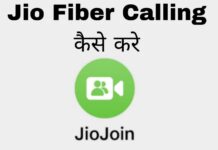फ़ोन में होम स्क्रीन, लॉक स्क्रीन, कीबोर्ड आदि पर अपना फ़ोटो सेट कर सकते है, लेकिन बहुत से लोगो का सवाल होता है कि क्या Phone Dialer में भी Photo लगाया जा सकता है तो इसका जवाब हा है आप अपने किसी भी फ़ोटो को Dialpad पर सेट कर सकते है, इससे जब आप किसी को कॉल करने के लिए फ़ोन के डायलर को ओपन करते है तो वहाँ पर आपको अपना पिक्चर भी दिखाई देता है, एंड्राइड स्मार्टफ़ोन का यूज़ कई सारे लोग करते है,
इसलिये यहाँ पर आपको Android Phone के Dialer में Photo Set करने का तरीका बता रहा हु, जो कि बहुत ही जाएदा सरल है, वैसे तो लगभग सभी मोबाइल का डायलर एक ही जैसा होता है जिसमे Number लिखने और कॉल करने के लिए ऑप्शन मिल जाता है, अगर आप अपने Dialpad का जाएदा यूज़ करते है, तो इसके एक तरह के बैकग्राउंड को देखकर बोर हो जाते होंगे, और इसके बैकग्राउंड पर अपना या किसी का भी कोई फ़ोटो लगाना चाहते होंगे, और इसके बैकग्राउंड को बदलना चाहते होंगे, जिससे कि आपका मोबाइल डायलर दुसरो से अलग और अच्छा दिखे।
Phone Dialer में अपना Photo कैसे लगाए ( Set Photo In Dialer 2024 )
Contents
फ़ोन डायलर में अपना फोटो लगाने के लिए My Photo Phone Dialer, Photo Caller Screen, iCall Screen आदि इनमेसे किसी भी एप्प का उपयोग कर सकते है, इनसे से आप अपनी पसंद की किसी भी फोटो को कॉल स्क्रीन और डायल पर लगा सकते है।
अगर आप अपने फ़ोन के डायलर को सुंदर बनाना चाहते है तो Phone Dialer पर Photo Set करके उसे आकर्षक बना सकते है, इंटरनेट पर बहुत सारे डायलर एप्प्स है जिनसे की आप डायलर का बैकग्राउंड बदल सकते है और किसी भी फ़ोटो को लगा सकते है, यहाँ पर आपको सिर्फ 2 Apps के बारे में बताने वाला हु जिनका यूज़ करके आप Call Screen पर Photo Set कर सकते है, इसके अलावा Contacts के Background में Wallpaper में ऐड करना,
Dialpad में वीडियो को Set करना, Call History & Search History को View करना, Incoming Call की Screen को Change करना आदि ऑप्शन भी इन एप्प्स में मिल जाते है, और जो ऑप्शन Mute, Merge, Swap, Contacts आदि जो Default Dialer में मिलते है ये सारे ऑप्शन भी इन डायलर एप्प में मिल जाते है,
इन एप्प्स में यूज़र्स को Flash On Call और Call Announcer वाले ऑप्शन भी मिल जाते है जिससे कि आप कॉल आने पर Flashlight को Blink करा सकते है, जब Flashlight Blink होती है तो अगर आपका डिवाइस Silent भी होता है तो भी पता चल जाता है, की आपके नंबर पर किसी का कॉल आ रहा है।
Phone Dialer में Photo कैसे लगाए
- अपने फोन में My Photo Phone Dial नाम का एप्प करना है, एंड्राइड यूज़र्स इस एप्लीकेशन को Playstore से Download कर सकते है।
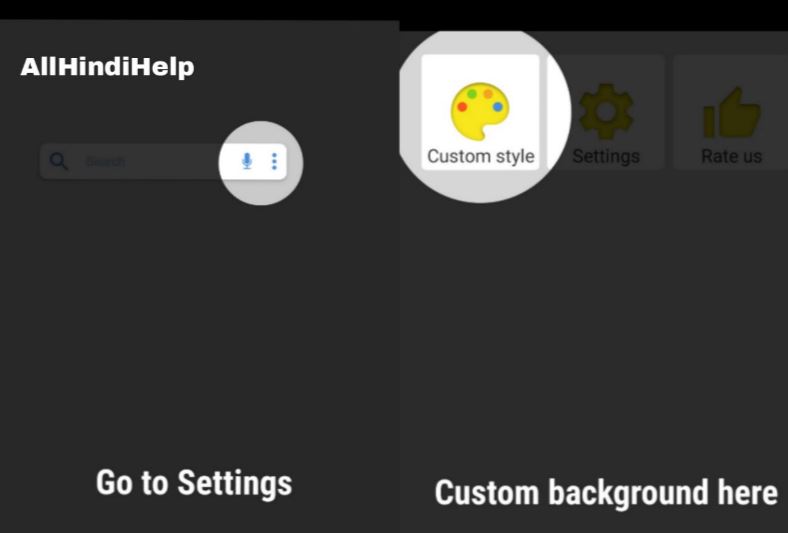
- इस Phone Dialer App को डिवाइस में इनस्टॉल करने के बाद ओपन करे, यहां पर आपको इस एप्प के फ़ीचर्स के बारे में बताया जाएगा, कि आप कैसे Background Choose कर सकते है, और Call Answer कैसे करते है।
- इसके बाद आपसे इस एप्प के सभी फ़ीचर्स को यूज़ करने के लिए परमिशन देने लिए कहा जायेगा, Ok वाले ऑप्शन पर क्लिक करके परमिशन दे सकते है।
- फिर यहाँ पर आपको Term And Condition वाला पेज दिखेगा, इनको पढ़ने के बाद Continue वाले ऑप्शन पर क्लिक करे।

- अभी आपसे इस My Photo Phone Dialer को डिफ़ॉल्ट डायलर में सेट करने के लिए कहा जायेगा, आपको Change Default Dialer Application वाले ऑप्शन पर क्लिक करने के बाद में Call Phone को सेलेक्ट करना है और Set As Default वाले ऑप्शन पर क्लिक कर देना है।

- इसके बाद यहां पर Caller, Swipe, Flash आदि ऑप्शन दिखने लगेंगे, जिनमेसे आपको Dialer वाले ऑप्शन पर क्लिक करना है, इसके बाद यहाँ पर Background Change करने के लिए आइकॉन दिखेगा, इस आइकॉन पर क्लिक करे।
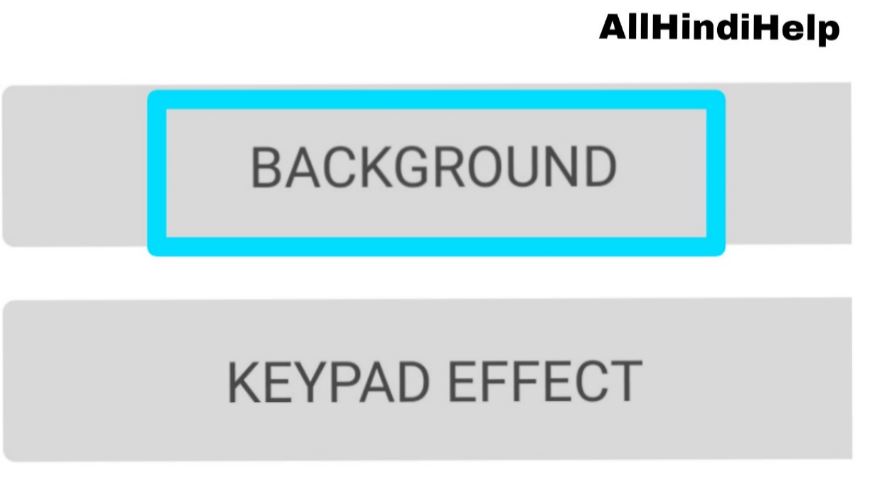
- फिर Background और Keypad Effect यह 2 ऑप्शन दिखेगे, जिनमेसे आपको Background वाले ऑप्शन को चुनना है, इसके बाद Pick Image वाले ऑप्शन पर क्लिक करदे।
- आपको अपने मोबाइल Gallery के सारे फ़ोटो दिखने लगेंगे, अपनी जिस भी Photo को Phone Dialer पर लगाना चाहते है उसपर क्लिक करके सेलेक्ट करे और अप्लाई वाले ऑप्शन पर क्लिक करदे।
अभी आपके Dialpad में फ़ोटो दिखने लगेगा, जिसे आप Change भी कर सकते है, इसके लिए आपको दुबारा इस एप्प में दुबारा Dialer वाले ऑप्शन पर क्लिक करना है और Background Color वाले आइकॉन पर क्लिक करके बैकग्राउंड पर क्लिक करके पिक इमेज पर क्लिक करके किसी भी पिक्चर को चुन सकते है।
Dialer में Photo लगाने वाला एप्प 2024
- सबसे पहले अपने मोबाइल में icall Screen नाम का एप्प डाउनलोड करना है।
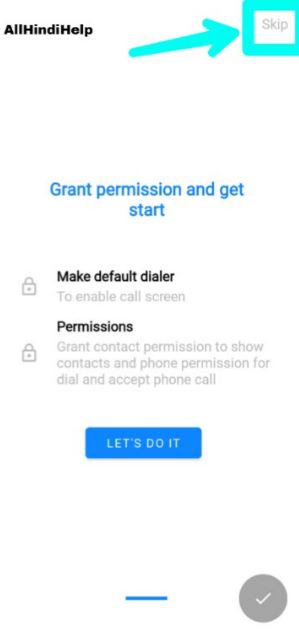
- इस एप्प को इनस्टॉल करने के बाद ओपन करे और फिर यहां पर आपको इस एप्प के फीचर के बारे में बताया जाएगा, skip वाले ऑप्शन पर क्लिक करे।
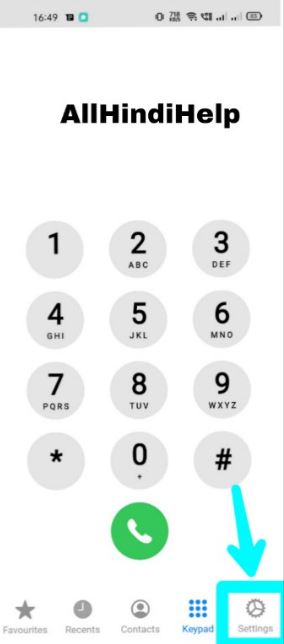
- इसके बाद इस एप्प में Favorite, Recent, Contacts, Phone Dialer आदि ऑप्शन दिखने लगेंगे, यहाँ पर आपको Settings वाला ऑप्शन दिखेगा, इस ऑप्शन पर क्लिक करे।

- Settings में General Setting, Call Announcer, Change Ringtone, Flash On Call आदि ऑप्शन दिखेगे, इनमेसे आपको Change Wallpaper वाले ऑप्शन पर क्लिक कर देना है।
- इसके बाद आपसे परमिशन के लिए कहा जाएगा, Grant Permission वाले ऑप्शन पर क्लिक करके मीडिया की परमिशन दे सकते है।
- फिर यहाँ पर आपको Phone Dialer पर वॉलपेपर सेट करने के लिए ऑप्शन दिखने लगेंगे, यहां पर आप फ़ोटो के साथ मे वीडियो को सेट कर सकते है, आपको यहां पर Choose From Gallery वाले ऑप्शन पर क्लिक करना है और इसके बाद अपने मोबाइल गैलरी के जिस भी Photo को Dialpad में लगाना चाहते है उसपर क्लिक कर देना है।

- इसके बाद आपको Photo को Crop और Adjust करने के लिए ऑप्शन दिखेगा, फ़ोटो क्रॉप को सेलेक्ट करने के बाद Right icon पर क्लिक करे।
अभी आपको बताया जाएगा कि जब किसी का कॉल आएगा तो आपकी फ़ोटो कैसी दिखेगी, यहां पर Enable Blur Wallpaper वाला ऑप्शन है जिसपर क्लिक करके आप इस वॉलपेपर को Blur भी कर सकते है, इसके बाद Right Mark पर क्लिक करदे।
Phone Dialer में अपना Photo Set करने का तरीका
वैसे तो सभी मोबाइल में जो Default Dialer मिलता है उसमे Photo Add करने के लिए किसी भी प्रकार का कोई ऑप्शन नही मिलता है और न ही बैकग्राउंड बदलने के लिए कोई ऑप्शन मिलता है, तो अपने Phone Dialer पर Photo set करने के लिए आपको एप्प का उपयोग करना होता है, किसी भी डायलर एप्प का यूज़ करके आप अपने मोबाइल के Default Dialer को बदल सकते है और उसमे कई तरह के बदलाव कर सकते है, Dialpad App में Video Background, Color Customization आदि बहुत सारे फीचर मिल जाते है जिनसे की आप Incoming Call पर वीडियो Background को सेट कर सकते है,
जिससे कि आपके डिवाइस पर कोई भी कॉल करता है, तो फोन स्क्रीन पर वो वीडियो चलने लगेगा, जिसे आपने सेट किया है, इसी तरह ही अगर आप डायल के Background Color को कस्टमाइज करना चाहते है, और अपनी पसंद का कलर सेट करना चाहते है तो ऐसा एप्लीकेशन का उपयोग करके कर सकते है, लेकिन यहां पर आपको Phone Dialer पर Photo का तरीका बताया है जिससे कि आप अपने डिवाइस से अपनी किसी भी फ़ोटो को चुनकर उसे अपने मोबाइल के डायलर पर लगा सकते है, और इसी के साथ मे Incoming Call पर भी Wallpaper सेट कर सकते है।
Dial में Photo कैसे लगाए ( FAQs ) –
क्या फोन के डिफ़ॉल्ट डायलर में फ़ोटो लगा सकते है ?
नही, फ़ोटो को सेट करने वाला कोई ऑप्शन मोबाइल के डायलर में नही मिलता है।
Call Screen पर फ़ोटो कैसे लगाए ?
अगर आप चाहते है कि जब भी कोई आपको कॉल करे तो कॉल स्क्रीन पर फ़ोटो दिखे तो इसके लिए आपको इनकमिंग कॉल पर पिक्चर को सेट करना होता है, जिसके बारे में इस आर्टिकल में बताया है।
Phone Dialer से Photo कैसे हटाये ?
अपने पहले वाले Default Dialpad को मोबाइल में सेट कर सकते है, इसके लिए मोबाइल की सेटिंग में जाने के बाद Apps वाले ऑप्शन पर क्लिक करके Default Apps में जाकर Dialer को बदल सकते है।
Phone के Contacts पर Picture कैसे लगाए ?
Contacts में फ़ोटो को ऐड करने का ऑप्शन मिल जाता है जब आप किसी भी Number को Device में Save करते है तो वहां पर आपको Picture वाला आइकॉन भी दिखता है जिससे की आप अपनी या किसी की भी फ़ोटो को Contacts पर लगा सकते है।
निष्कर्ष –
Phone Dialer में Photo कैसे Set करे, फ़ोन कॉन्टेक्ट्स की तरह Dialpad में फ़ोटो को ऐड करने के लिए कोई भी ऑप्शन नही मिलता है, इसलिए आपको एप्प का उपयोग करके डायलर को बदलना होता है, इन एप्प्स से आप Keypad Effect को भी बदल सकते है यानी की डायलर में जो अंक दिखते है उनको आकर्षक दिखा सकते है, और call History में भी बैकग्राउंड अच्छा दिखता है, इनमे Speed Dial Manage वाला ऑप्शन भी मिलता है जिससे कि आपको किसी का नंबर बार बार लिखने की आवश्यकता नही होती है, और किसी को जल्दी कॉल कर सकते है।
दोस्तो Phone dialer में Photo कैसे लगाए इसके बारे में सीख ही गए होंगे, यह जानकारी अगर आपको अच्छी लगी और फायदेमंद रही तो इसे अपने दूसरे दोस्तो के साथ मे सोशल मीडिया पर भी साझा करें और ऐसी नई जानकारी के लिए हमारी साइट पर विजिट करते रहे।